Trình bày biên bản và tính toán khối lượng nghiệm thu
Yêu cầu:
Mở phần mềm QLCL GXD, trình bày bộ biên bản nghiệm thu công việc theo mẫu sau:
Phần đầu các biên bản như sau:
Phần dưới giữ như trong phần mềm đã có.
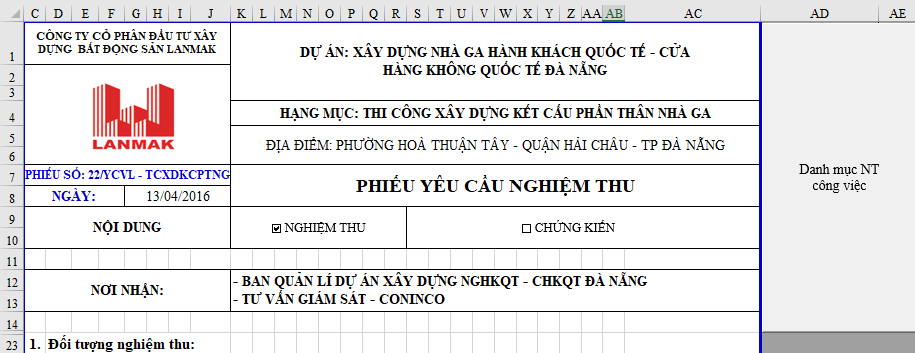
Phần dưới giữ như trong phần mềm đã có.
Gợi ý: Bạn Google để copy logo Lanmak hoặc có thể chèn logo công ty mình hoặc ảnh bất kì để minh họa.
Lập bộ biên bản nghiệm thu chất lượng và xác định khối lượng nghiệm thu
Các đầu công việc theo biểu giá hợp đồng:
|
STT |
Nội dung công việc |
Đơn vị |
Khối lượng |
|
HM1 |
ĐƯỜNG ỐNG THOÁT NƯỚC |
||
|
1 |
Đào đất đặt đường ống có mở mái ta luy, đất cấp III |
m³ |
24,6 |
|
2 |
Lắp đặt ống nhựa PVC nối bằng phương pháp hàn, đoạn ống dài 6 m, đường kính ống d=100mm |
100m |
0,265 |
|
3 |
Lắp đặt ống nhựa PVC nối bằng phương pháp hàn, đoạn ống dài 6 m, đường kính ống d=150mm |
100m |
0,1 |
|
4 |
Lắp đặt ống nhựa PVC nối bằng phương pháp hàn, đoạn ống dài 6 m, đường kính ống d=300mm |
100m |
0,66 |
|
5 |
Đắp đất móng đường ống, độ chặt yêu cầu K=0,85 |
m³ |
7,38 |
|
STT |
Nội dung công việc |
Đơn vị |
Khối lượng |
|
HM2 |
HỐ GA |
||
|
1 |
Đào móng cột, rộng >1 m, sâu ≤1 m, đất cấp III |
m³ |
20,48 |
|
2 |
Đắp đất nền móng công trình, độ chặt yêu cầu K=0,90 |
m³ |
6,144 |
|
3 |
Bê tông sản xuất bằng máy trộn, đổ bằng thủ công, bê tông lót móng, đá 4×6, chiều rộng >250cm, mác 100 |
m³ |
2,048 |
|
4 |
Bê tông sản xuất bằng máy trộn – đổ bằng thủ công, bê tông nền, đá 1×2, mác 200 |
m³ |
1,568 |
|
5 |
Xây gạch chỉ 6,5×10,5×22, xây tường thẳng, chiều dày ≤11 cm, cao ≤4 m, vữa XM mác 75 |
m³ |
6,4 |
|
6 |
Bê tông sản xuất bằng máy trộn, đổ bằng thủ công, bê tông lanh tô, đá 1×2 vữa BT mác 200 |
m³ |
0,64 |
|
7 |
Trát tường trong, dày 1,5 cm, vữa XM mác 75 |
m² |
20,480 |
|
8 |
Công tác sản xuất lắp dựng cốt thép bê tông tại chỗ, cốt thép lanh tô, đường kính ≤10 mm, cao ≤4 m |
tấn |
0,112 |
Hướng dẫn thực hành:
Chỉnh sửa mẫu nghiệm thu CV theo yêu cầu.
Trong thực tế, các kỹ sư xây dựng phải trình bày các mẫu BBNT theo mẫu yêu cầu của Chủ đầu tư đưa ra. Việc chỉnh sửa các mẫu BB này trên phần mềm QLCL thường gây nhiều khó khăn cho anh em do chưa thể nắm rõ hết được về hoạt động của QLCL GXD. Vì vậy mà nhiều trường hợp các kỹ sư đã có thể sửa theo mẫu nhưng khi đưa vào phần mềm lại không thể chạy được do gặp các lỗi về #NAME, công thức,…
Bài tập này cũng chính là một ví dụ về chỉnh sửa Template (Biểu mẫu) trong phần mềm QLCL GXD.
Ví dụ sau khi chỉnh sửa template từ phần mềm QLCL GXD:

Hình 10.1- Phần đầu biên bản sau chỉnh sửa
Hướng dẫn thực hiện:
Bước 1: Sao chép file QLCL Congtrinh.xltm mặc định của phần mềm và mở file trên Excel để thực hiện chỉnh sửa.
Sao chép file QLCL Congtrinh.xltm:
Tìm file QLCL Congtrinh.xltm theo địa chỉ cài phần mềm QLCL GXD.Thường mặc định theo địa chỉ: C/QLCL GXD/Temp.
Thực hiện thao tác Copy và Rename đổi tên thành 1 file mới như với các file bình thường trong window. Ta sẽ thực hiện chỉnh sửa trên file này tránh tình trạng thực hiện chỉnh sửa trên file mặc định gặp lỗi, nếu vậy sẽ phải cài lại phần mềm hoặc liên hệ với đội ngũ Support gây mất thời gian. Ở đây, ta sẽ đặt tên là QLCL CongtrinhNOVALAND.xltm.
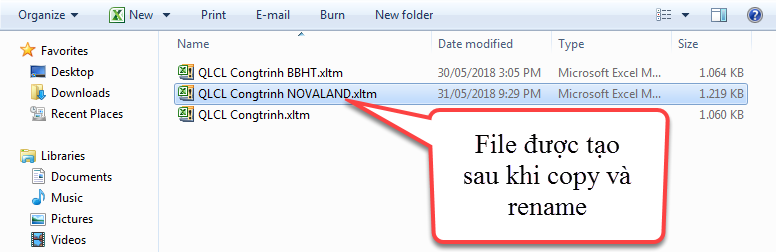
Hình 10.2- Copy và Rename tạo file mới
Click chuột phải vào file vừa tạo chọn Open để thực hiện chỉnh sửa. Làm như vậy khi Save file, chúng ta có thể Save đè trực tiếp lên file đang thực hiện mà không thực hiện sao lưu Save as sang 1 file khác.
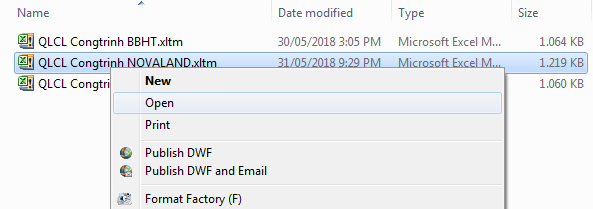
Hình 10.3- Mở file để thực hiện chỉnh sửa
Bước 2: Chỉnh sửa theo mẫu yêu cầu trên các BBNT
Sau khi mở file .xltm lên, ta chuyển đến các sheet BBNT để thực hiện chỉnh sửa theo mẫu yêu cầu.
Ở đây chúng ta sẽ thực hiện chỉnh sửa mẫu đối với BBNT Công việc trên phần mềm QLCL GXD. Các biên bản khác sẽ được thực hiện tương tự.
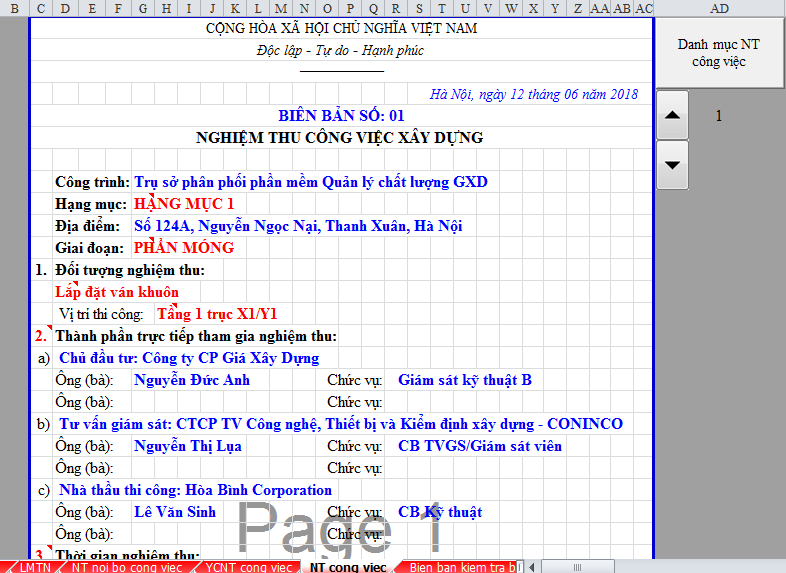
Hình 10.4- Mẫu BBNT công việc mặc định trong phần mềm
Để chỉnh sửa BBNT theo mẫu đưa ra, ta cần quan sát, đối chiếu giữa BBNT mặc định và BBNT yêu cầu khác nhau ở những vị trí nào. Ta sẽ thực hiện chỉnh sửa biên bản ở những điểm khác. Việc quan sát nên đi từ trên xuống dưới bên bản để tiết kiệm thời gian cũng như tránh bỏ sót.
Với yêu cầu của đề bài, ta sẽ chỉ thực hiện chỉnh sửa ở phần đầu của BBNT, các phần sau được giữ nguyên như mặc định trong phần mềm.
Quan sát qua, ta thấy được trong phần BBNT yêu cầu sẽ không có phần Quốc huy, tiêu ngữ. Ta sẽ xóa khỏi BBNT.
Lưu ý:
Khi xoá bất cứ dòng nào trong BBNT ta cần kiểm tra dòng thực hiện thao tác xem có Name không?
Trong phần mềm QLCL, Name rất quan trọng, việc xóa mất Name sẽ gây ra lỗi nên dòng nào không chắc chắn, ta nên chọn Hide thay vì Delete hoặc kéo thả ra khỏi vùng in.
Đặt con trỏ vào ô đầu tiên của dòng 1, nhấn phím Backspace hoặc Delete trên bàn phím để thực hiện xóa nội dung.
ch 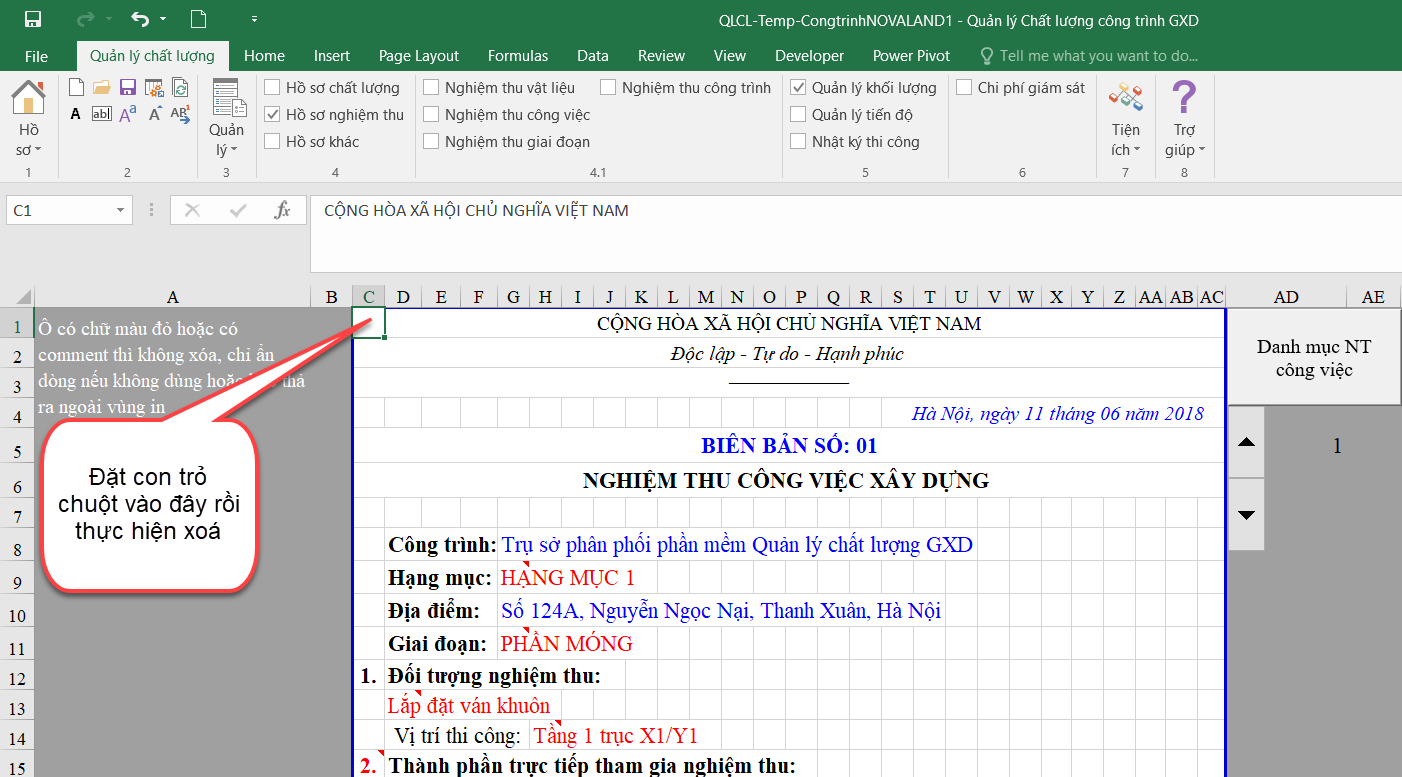
Hình 10.5- Xóa nội dung thừa trên BBNT mặc định
Thực hiện tương tự với các ô đầu tiên của dòng 2,3.
Chèn thêm dòng để thực hiện chỉnh sửa.
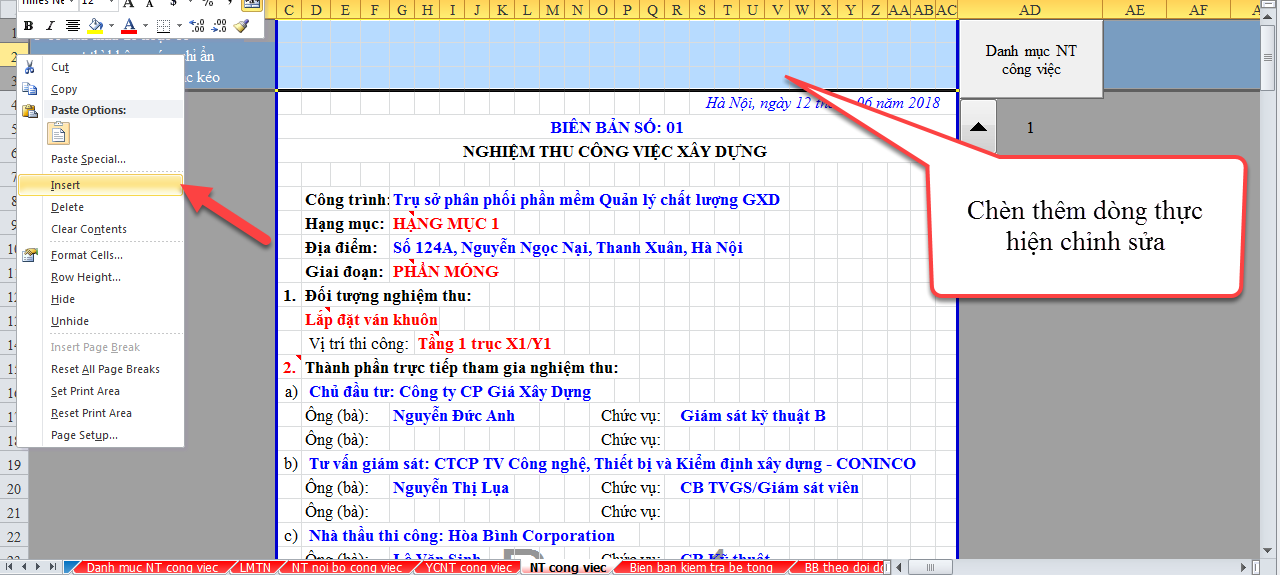
Hình 10.6 – Chèn dòng
Tạo Border (vẽ viền) cho các ô theo mẫu.
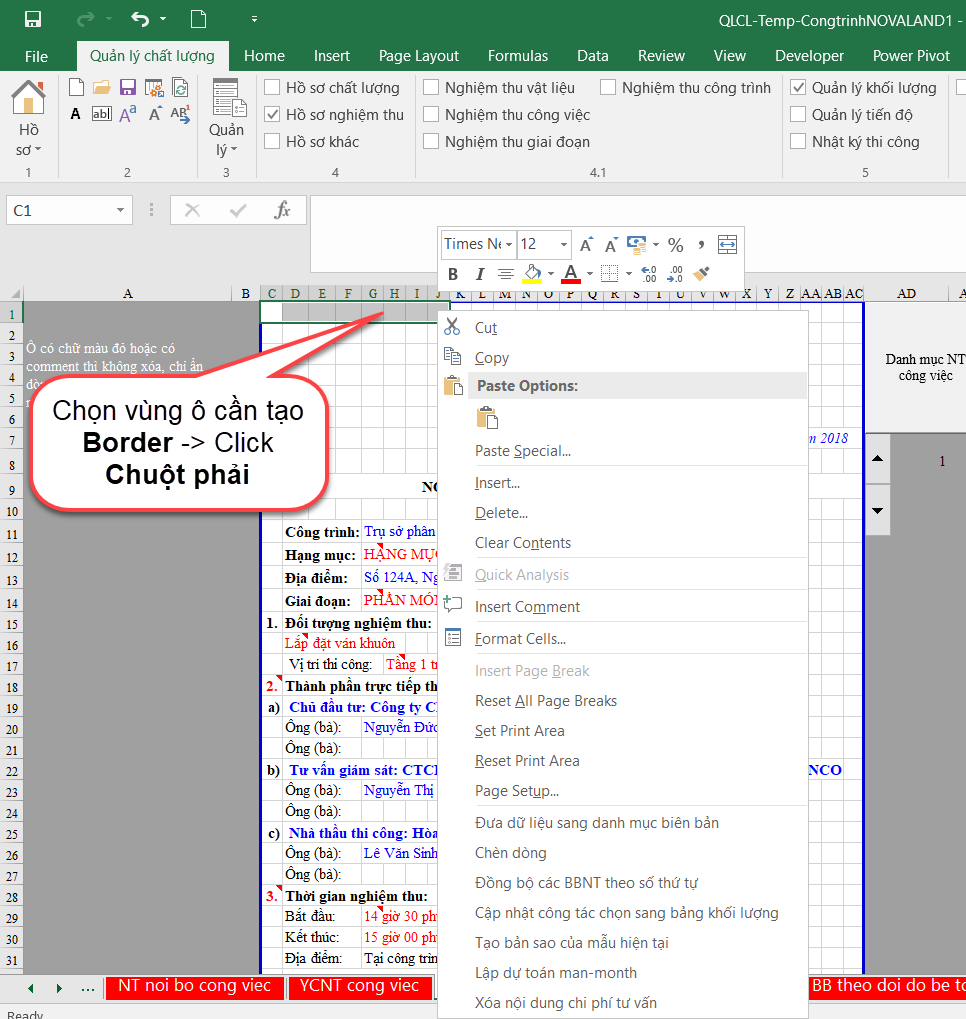
Hình 10.7a – Tạo Border cho vùng ô
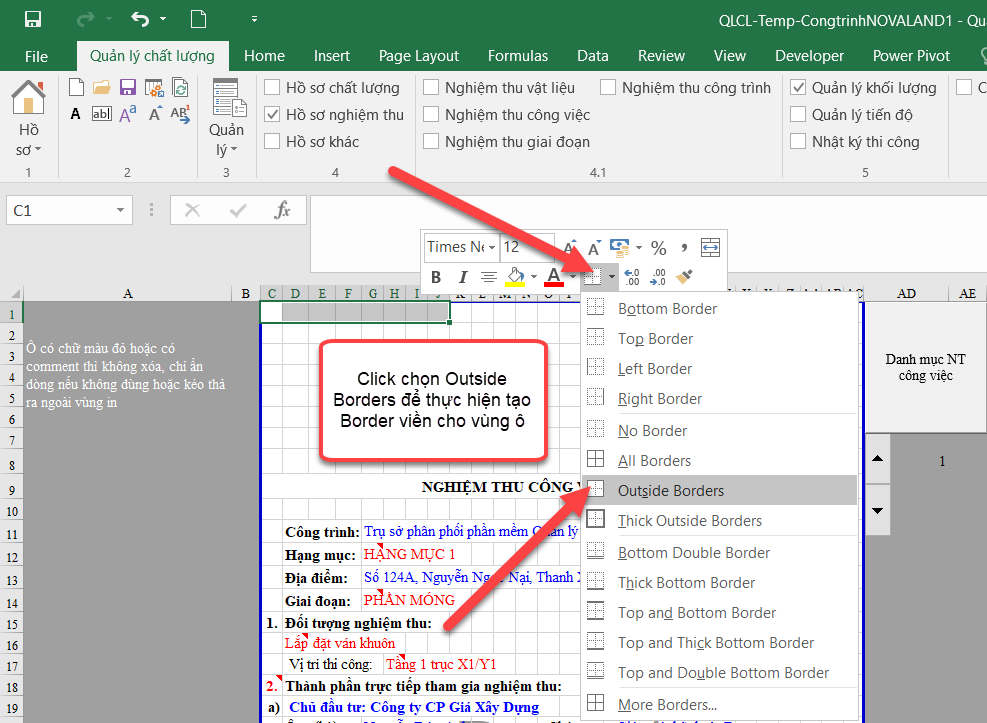
Hình 10.7b – Tạo Border cho vùng ô

Thực hiện tương tự với các vùng ô khác, ta được kết quả:
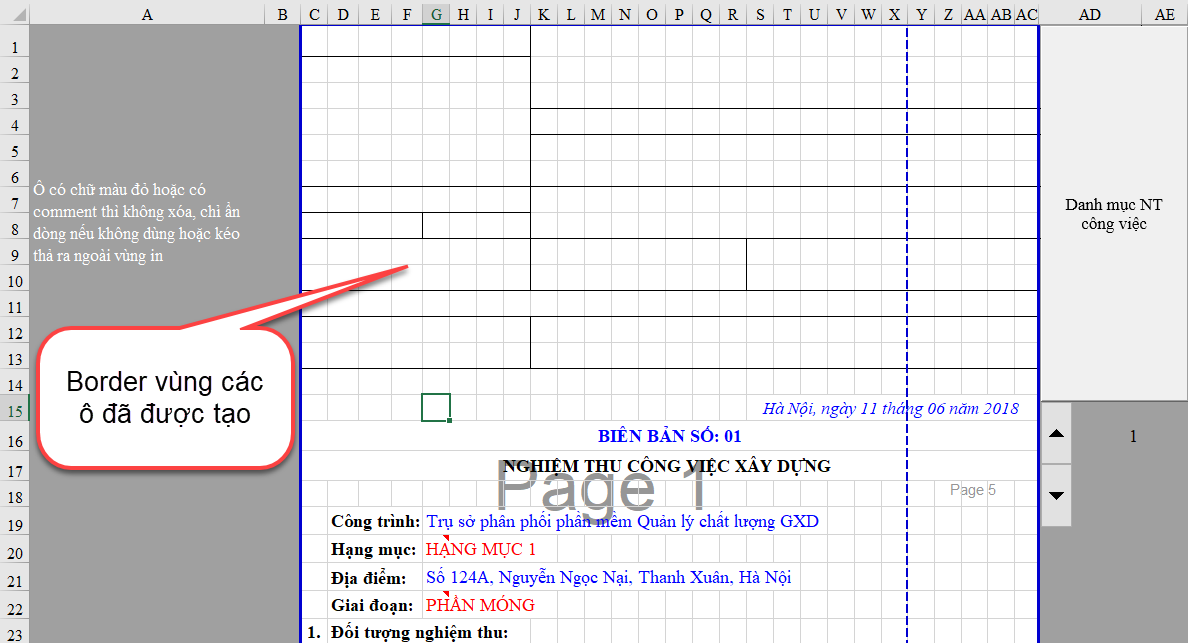
Hình 10.7c –Tạo Border cho vùng ô
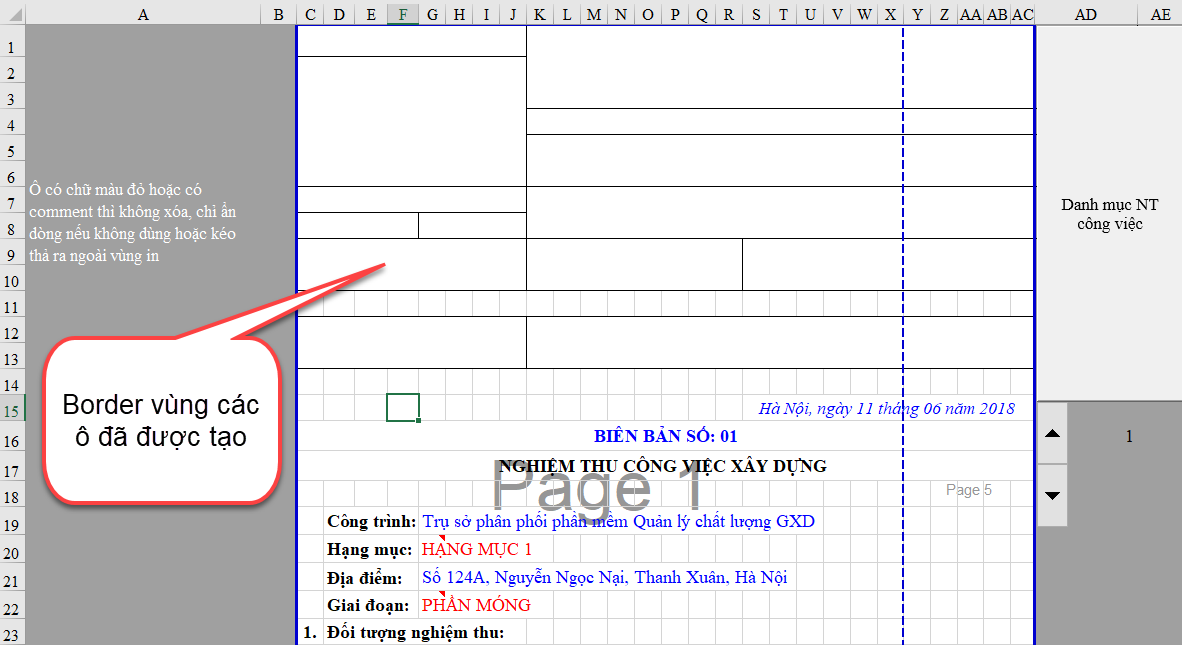
Hình 10.7d – Merger các ô trong cùng 1 vùng lại với nhau
Kéo thả hoặc link các nội dung vào vùng vừa tạo Border. Tiến hành các thao tác kéo thả để tạo mẫu như các hướng dẫn của các bài thực hành trước. Việc kéo thả nội dung vô cùng đơn giản, giống với Excel thông thường. Ta được kết quả như đề bài:
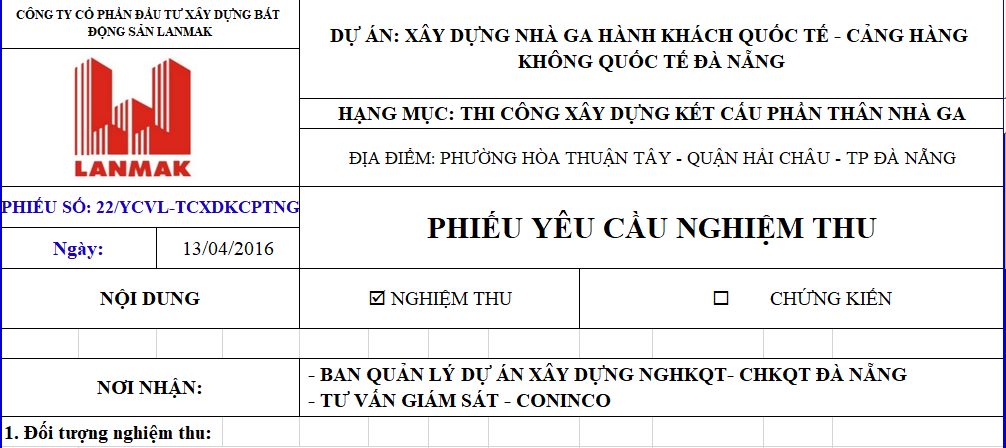
Lập bộ biên bản nghiệm thu chất lượng và xác định khối lượng nghiệm thu
– Nhập các vào bảng Danh mục nghiệm thu công việc để lập biên bản nghiệm thu theo 2 cách:
- Cách 1. Tra mã, nhập vào sheet Biểu giá hợp đồng rồi xuất qua sheet Danh mục NT công việc.
- Cách 2. Tra mã, nhập trực tiếp từng công việc vào sheet Danh mục NT công việc.
– Xác định các vật liệu cần sử dụng để thi công các công tác nói trên. Đưa các vật liệu đó vào sheet Danh mục NT vật liệu để lập biên bản nghiệm thu.
– Nhập số liệu khối lượng vào bảng Danh mục nghiệm thu công việc
– Xuất bộ biên bản nghiệm thu công việc.
– Xuất bộ biên bản nghiệm thu giai đoạn.
– Xuất bảng khối lượng phục vụ nghiệm thu khối lượng.






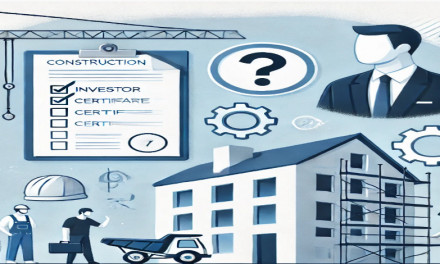








Thảo luận mới nhất